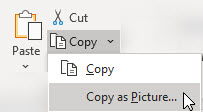Si nécessaire, vous pouvez copier des données de feuille de calcul, des graphiques ou des objets et les coller sous forme d’image statique n’importe où dans un feuille de calcul ou un graphique. Vous pouvez également coller des données que vous avez copiées à partir d’un autre programme et les coller sous forme d’image dans Microsoft Office Excel.
Copier des données sous forme d’image dans Excel
-
Sélectionnez les cellules ou cliquez sur le graphique ou l’objet que vous souhaitez copier en tant qu’image.
-
Sous l’onglet Accueil , dans le groupe Presse-papiers , cliquez sur la flèche en regard de Copier, puis cliquez sur Copier en tant qu’image.
-
Dans la boîte de dialogue Copier l’image , procédez comme suit :
-
Sous Apparence, cliquez sur l’option que vous souhaitez utiliser.
-
Sous Format, cliquez sur l’option que vous souhaitez utiliser.
Conseils :
-
Pour une qualité d’image optimale, assurez-vous que les options Comme affiché à l’écran et Image sont sélectionnées. Toutefois, pour préserver la qualité de l’image, les éléments que vous copiez à l’aide des options Comme indiqué à l’écran et Image sont toujours collés à 100 % de leur taille d’origine. Par exemple, si vous mettez à l’échelle une feuille de calcul à 75 %, un élément copié à partir de cette feuille de calcul peut apparaître plus grand, car il est collé à la taille réelle.
-
Si vous sélectionnez une plage de cellules, mais que vous ne souhaitez pas afficher le quadrillage lorsque vous collez, commencez par accéder à Afficher > Afficher > décochez l’option Quadrillage .
-
-
Cliquez sur OK.
-
Dans la feuille de calcul ou un autre document, cliquez à l’emplacement où vous souhaitez coller l’image.
-
Sous l’onglet Accueil , dans le groupe Presse-papiers , cliquez sur Coller ou appuyez sur Ctrl+V.
Si vous le souhaitez, vous pouvez modifier cette image si nécessaire. Pour plus d’informations, consultez la section Mettre en forme des images dans Insérer des images.
Copier des données à partir d’un autre programme et les coller sous forme d’image dans Excel
-
Dans un autre programme, tel que Word, utilisez la commande Copier de ce programme pour copier les données que vous souhaitez coller sous forme d’image dans Excel.
-
Dans Excel, cliquez n’importe où dans une feuille de calcul ou un graphique où vous souhaitez coller les données copiées sous forme d’image.
-
Sous l’onglet Accueil , dans le groupe Presse-papiers , cliquez sur la flèche sous Coller, puis sélectionnez Coller spécial.
-
Dans la boîte de dialogue Coller spécial , sélectionnez Coller en tant qu’image ou Coller l’image en tant que lien en fonction de la façon dont vous souhaitez coller l’image, puis sous Comme sélectionnez Image (métafichier amélioré), puis cliquez sur OK.
-
Sous l’onglet Format , apportez les modifications nécessaires.
Si vous le souhaitez, vous pouvez modifier cette image si nécessaire. Pour plus d’informations, consultez la section Mettre en forme des images dans Insérer des images.
Vous avez besoin d’une aide supplémentaire ?
Vous pouvez toujours poser des questions à un expert de la Communauté technique Excel ou obtenir une assistance dans la Communauté de support.